Activité réseaux TCP-IP
INTRODUCTION
Dans cette partie vous allez (re)voir des parties que vous avez étudiées en seconde SNT et les approfondir.
Objectifs:
Simuler un réseau.
Mettre en évidence l’intérêt du découpage des données en paquets et de leur encapsulation
Partie A.1: mise en réseau de deux ordinateurs
Question A.1.1: configuration manuelle des adresses IP
Pour réaliser cette partie, vous allez utiliser le logiciel Filius qui permet de simuler un réseau.
!! Attention !! bien choisir la langue Française (ou Anglaise) au lancement du logiciel quand la boite de dialogue des langues apparaît.
Vous trouverez Filius dans le sous-dossier "logiciels de SNT-NSI" situé dans le dossier du bureau "logiciels par discipline".
- Regardez ensuite la vidéo interconnexion en cliquant ici.
- Comme montré dans la vidéo, ajoutez un serveur et un client, affectez l'adresse 192.168.0.1/24 au serveur et l'adresse 192.168.0.2/24 au client.
- Passez en mode simulation, ouvrez le bureau du serveur, ajoutez le logiciel command Line. Testez la connexion avec un ping.
- Capturez le schéma et le résultat du ping et mettez le dans votre compte rendu.
- Copiez votre fichier filius sous le nom ip_manuelle.fls dans devoir\ gautier.
- Deux ordinateurs ne peuvent communiquer que si :
Cas 1: ils sont dans le même réseau.
Cas 2: ils sont interconnectés par un (ou plusieurs) routeur correctement configuré.
Précisez dans quel cas vos deux ordinateurs se trouvent. Si vous choisissez le cas 1: montrez avec une opération "et logique" que l'identifiant du réseau est bien le même pour les deux ordinateurs. Si vous choisissez le cas 2, précisez la configuration du routeur .

Etude du service du serveur DHCP (DHCP: Dynamic Host Control Protocol)
Rappel: les équipements d'un réseau ont trois identités:
- L'adresse MAC (Media Access Control) correspond à un numéro encodé dans la carte réseau. Elle est notamment utilisée par les protocoles de la couche réseau ( commutateurs (switchs) par exemple)
- L’adresse IP est attribuée par logiciel à la carte interface réseau, elle est utilisée par les protocoles de la couche internet ( routeurs par exemple).
- Le nom d'hôte (hostname) est le nom d’une machine, il a été défini lors de l'installation du système d'exploitation, il est utilisé par les systèmes d'exploitation.
Comment marche l'attribution automatique des adresses IP?
Le service serveur DHCP appartient à la couche application ( voir le modèle en couches ci-dessous), il a pour rôle d'affecter automatiquement une adresse IP à un client du réseau sur demande du service client DHCP qui appartient à la couche application du client. Quand une machine est démarrée, elle n'a aucune information de configuration réseau. Pour y parvenir, la technique utilisée est le broadcast : pour trouver et dialoguer avec un serveur DHCP, la machine va émettre un paquet dit de broadcast, ce paquet au niveau de sa couche Ethernet a pour destinataire l'adresse MAC FF:FF:FF:FF:FF ( qui signifie tous les hôtes du réseau), les données du protocole Ethernet encapsulent des données des couches supérieures dont celle du protocole IP, au niveau de la couche internet, le protocole IP demande à joindre l’hôte d'IP 255.255.255.255 (qui signifie tous les hôtes du réseau) , les données du protocole IP encapsulent les données du protocole de transmission UDP qui lui demande de communiquer les données qu'il encapsule à l'application qui écoute le port 67 ( le logiciel serveur DHCP) et de renvoyer la réponse à l'application qui écoute le port 68 le service client DHCP. Les données encapsulées dans le protocole UDP sont celles du protocole DHCP, elles contiennent au départ la requête "DHCPDISCOVER" ( je cherche un serveur DHCP) . Lorsque le serveur DHCP reçoit ce paquet de broadcast, il renvoie un autre paquet de broadcast contenant toutes les informations requises pour le client (n'oubliez pas que le client n'a pas encore d'adresse IP et n'est donc pas joignable directement);
Ainsi, le premier paquet émis par le client contient une requête " DHCPDISCOVER". Le serveur répond avec une requête "DHCPOFFER" pour proposer une adresse IP au client. Le client établit sa configuration, puis envoie une requête "DHCPREQUEST" pour valider son adresse IP. Le serveur répond par une requête DHCPACK avec l'adresse IP pour confirmation de l'attribution pour un bail en général de 30 jours.
Les diverses requêtes du protocole DHCP et leur signification:
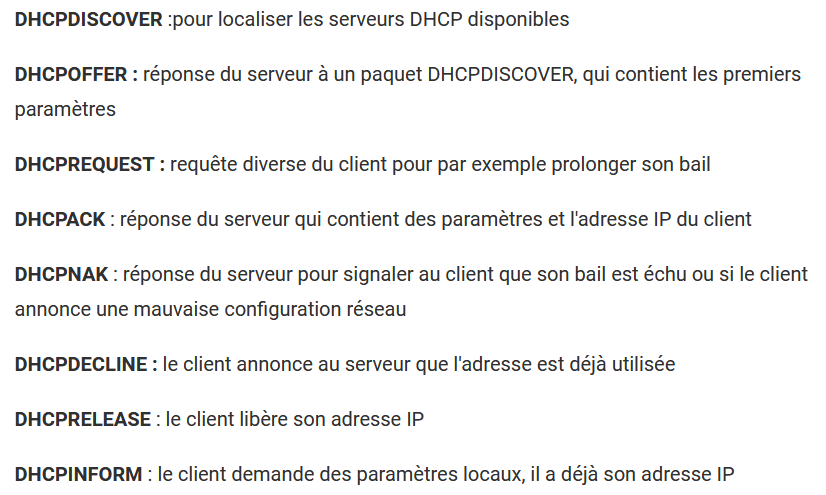
Que retenir de tout ça ? Vous n'avez pas à connaître tous les détails de la communication, il vous juste savoir que le principe est basée sur une communication en couches: les réseaux TCP/IP utilisent 4 couches qui encapsulent les données des autres couches. Pour l'attribution d'une adresse IP, le protocole DHCP de la couche application, le protocole UDP de la couche transmission, les protocoles IP et ARP de la couche internet et le protocole Ethernet de la couche réseau sont impliqués. Chaque couche traite les données de son protocole et transmet le reste des données à la couche inférieure ( lors de l'envoi) ou à la couche supérieure ( lors de la réception). Vous aurez l'occasion dans ce TP d'analyser à quoi ressemblent les données de ces protocoles.
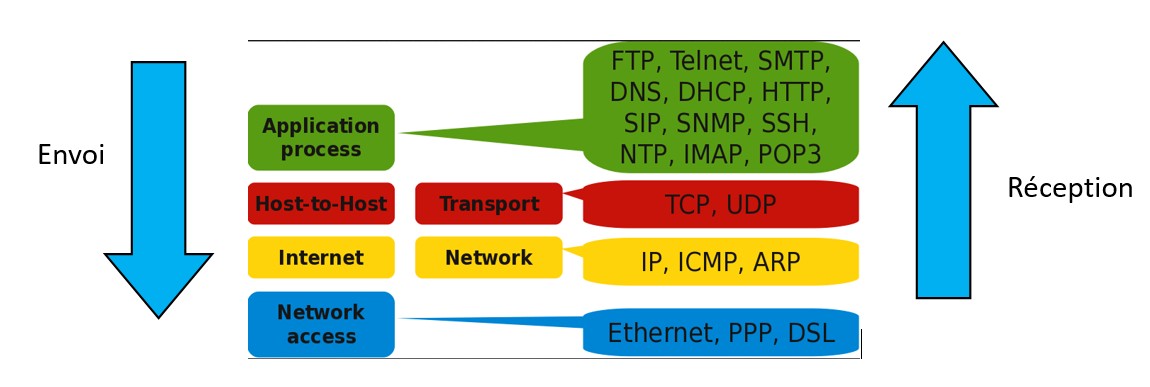
Ci-dessous les divers services d'une machine cliente sous Windows 10, le service client DHCP est entouré en rouge:
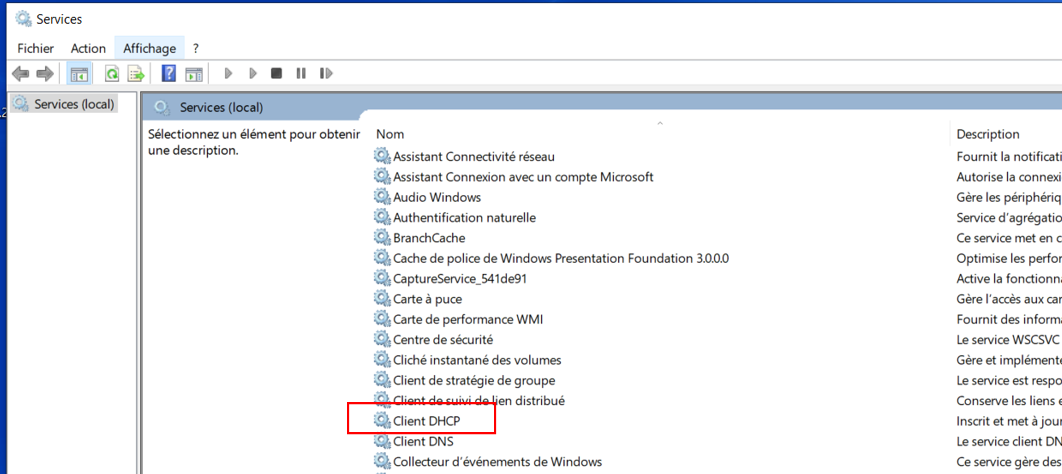
Question A.1.2: configuration automatique des adresses IP des clients
Regardez la vidéo DHCP en cliquant ici
- Comme montré dans la vidéo, ajoutez un second client, configurez le service dhcp sur le serveur, activez le service, configurez chaque client en mode dhcp. Lancez la simulation.
- Effectuez un clic droit sur le client et demandez "Afficher les échanges de données sur 192.168.0...."
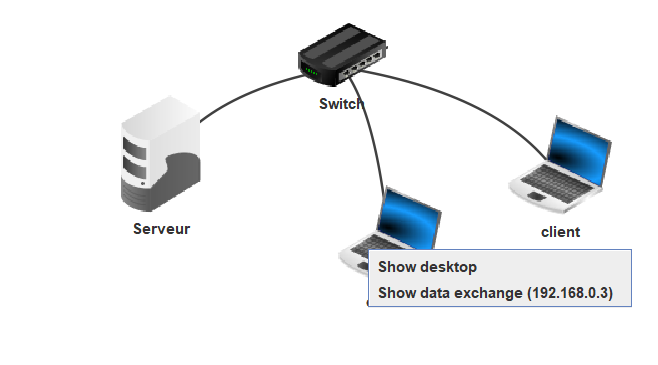
- Vous pouvez voir le détail de l'échange. Cliquez sur la ligne 1 qui correspond à la requête DHCPDISCOVER.
- Précisez l'adresse MAC de client 2 ( information disponible dans la couche réseau) et l'adresse MAC du destinataire. Est-ce logique?
- Précisez la valeur de l'adresse IP du client 2 avant qu'il se voit attribuer une IP ( l'information est disponible dans la couche internet) et l'adresse IP du destinataire. Est-ce logique?
- Précisez les ports utilisés par le protocole de transmission UDP
- A quoi sert le protocole ARP ( voir le chapitre Ressources)?

- Testez la connexion entre les deux clients avec un ping.
- Faites une capture d'écran et mettez là dans votre compte rendu.
- Copiez votre fichier filius sous le nom dhcp.fls dans devoir\ gautier.
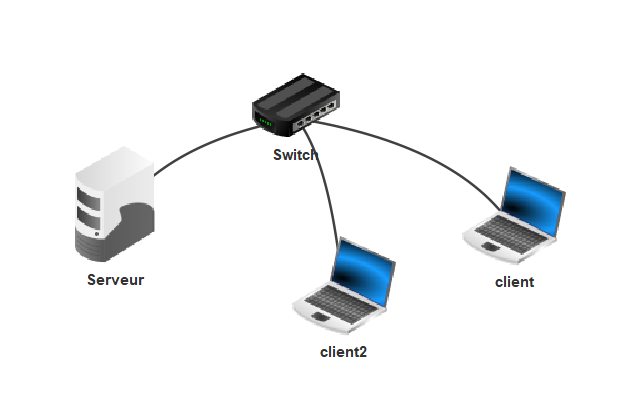
Configuration du service serveur DNS pour la résolution des noms
Comment ça marche: la résolution de noms est le processus qui consiste à associer des noms de machines et des adresses IP. Les machines (appelées « hôtes » ) d'un réseau TCP/IP ont plusieurs identités. Les équipements du réseau utilisent ces identités pour fournir les données aux bons hôtes.
Les trois identités sont :
- L'adresse MAC (Media Access Control) correspond à un numéro encodé dans la carte réseau.
- L’adresse IP est attribuée par logiciel à la carte interface réseau.
- Le nom d'hôte (hostname) est le nom d’une machine, il a été défini lors de l'installation du système d'exploitation, il est notamment utilisé par les systèmes d'exploitation.
Ces différentes identités permettent de trouver une machine sur un réseau. Parce que les identités diffèrent, il existe des protocoles pour les relier les unes aux autres. Par exemple, le protocole ARP (Address Resolution Protocol) relie les adresses MAC aux adresses IP . Le protocole DNS ( Domain Name System) relie les noms d'hôtes et les adresses IP.
Pour associer le nom et l'IP l'OS utilise deux méthodes, un fichier local qui est lu en premier et un serveur de données DNS pour résoudre les noms d'hôtes qui ne sont pas dans le fichier local. La première méthode repose sur un fichier texte nommé hosts qui se trouve sur le disque dur de la machine locale. Le fichier hosts est pertinent pour une utilisation occasionnelle, mais il est difficile de le tenir à jour. Chaque fois que le nom d'hôte ou l'adresse IP d'une machine changerait, le fichier hosts devrait être mis à jour sur toutes les autres machines du réseau, cette méthode serait trop lourde.
La seconde méthode consiste à stocker tous les noms et adresses IP sur un (ou plusieurs) serveur appelé serveur DNS et à configurer les hôtes pour qu'ils interrogent ce serveur. Les serveurs DNS maintiennent une base de données de noms et d'adresses IP. Les systèmes d'exploitation des clients, tels que Windows, Linux et macOS, mettent dynamiquement à jour la base de données du serveur DNS chaque fois que leur nom d'hôte ou leur adresse IP change. Lorsqu'un utilisateur saisit un nom d'hôte dans le cadre d'une commande, telle que ping Serveur, le système interroge le serveur DNS pour obtenir l'adresse IP de Serveur.
Les systèmes d'exploitation incluent un service client DNS qui vérifie le fichier hosts et interroge la base de données DNS quand nécessaire.
Le client et le serveur DNS communiquent sur le réseau en utilisant le port 53. Les clients utilisent le protocole UDP port 53 pour s'adresser aux serveurs et les serveurs utilisent le protocole TCP sur le port 53 pour les transferts d'informations entre serveurs DNS. Les transferts d'informations permettent aux serveurs DNS de se mettre à jour les uns les autres.
Les clients d'un réseau qui demandent des ressources internes à ce réseau utilisent des serveurs DNS internes, c'est ce que vous allez configurer sur Filius.
Sur notre filius, la machine d'IP 192.168.0.1 sera l'hostname Serveur
Si la ressource est externe ( sur internet) , le client DNS va interroger des serveurs DNS externes et là c'est plus compliqué. Les noms Internet sont organisés hiérarchiquement en domaines, en commençant par la racine - représentée par un seul point - suivie par les domaines de premier niveau, tels que fr, edu, org, etc. Les demandes de résolution de noms passent d'une couche à l'autre jusqu'à ce que le nom soit résolu. Les URL sont les chemins d'accès. Par exemple, le nom fr.wikipedia.org se lit : « aller à domaine org, trouver le domaine wikipedia, puis trouver le domaine fr. ».
Exemple de résolution de noms pour fr.wikipedia.org, chaque domaine a un ou plusieurs serveurs DNS qui le représente:
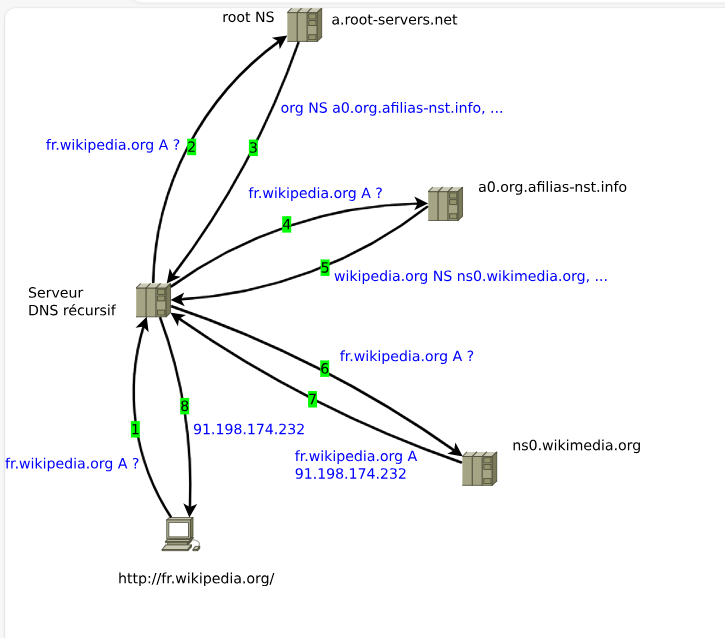
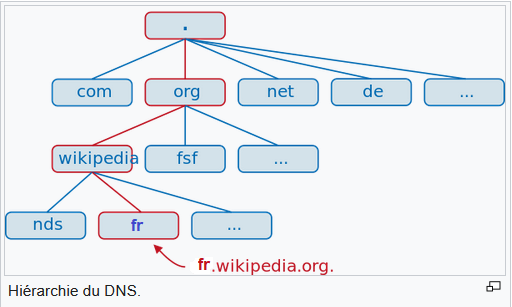
Question A.1.3:
- Regardez la vidéo Service DNS en cliquant ici
- Comme montré dans la vidéo, ajoutez le service DNS au serveur, activez le service en cliquant sur start, reconfigurez ensuite le service DHCP sur le serveur pour qu'il communique aussi l'IP du serveur DNS au client , testez la connexion entre le client et le serveur avec un "ping Serveur".
- Faites une capture d'écran et mettez là dans votre compte rendu.
- Copiez votre fichier filius sous le nom dns.fls dans devoir\ gautier.
Configuration du service serveur web
Comment ça marche? Ce point sera étudié dans une autre activité lors de l'étude du web et du protocole http
Question A.1.4:
Dans cet exercice vous allez ajouter la fonction de serveur web à votre serveur. Regardez la vidéo Serveur Web en cliquant ici
- Comme montré dans la vidéo, ajoutez le service serveur web au serveur, activez le service en cliquant sur start, ajoutez ensuite un navigateur web sur le client et demandez la page d'accueil "http://Serveur" depuis ce navigateur , ajoutez un text editor sur le serveur puis modifier la page index.html en mettant notamment votre nom sur la page d’accueil, demandez la page d'accueil "http://Serveur" depuis le navigateur.
- Faites une capture d'écran et mettez là dans votre compte rendu.
- Copiez votre fichier filius sous le nom web.fls dans devoir\ gautier.
Configuration du service serveur de messagerie
Comment ça marche? un logiciel de messagerie utilise deux protocoles de communication de la couche application, un pour envoyer les mails et un autre pour les recevoir. Le protocole SMTP ( Simple Mail Transfer Protocol) permet d'envoyer les mails du client vers le serveur de messagerie ( équivalent de poster le courrier ), le protocole POP3 (Post Office Protocol version 3) permet au client de récupérer des mails sur un serveur de messagerie ( équivalent de récupérer le courrier dans la boite à lettre), avec POP3 le courrier est téléchargé sur l'ordinateur client et effacé du serveur de messagerie. Il existe aussi le protocole IMAP (Internet Message Access Protocol) pour lire vos e-mails. Lorsque vous lisez un e-mail à l’aide d’IMAP, vous ne le téléchargez pas sur votre ordinateur et il n'est pas effacé du serveur. Les applications comme gmail.com, outlook.com, la poste.net, etc.. qui sont des services web accessibles avec un navigateur web utilisent IMAP.
Question A.1.5:
Dans cet exercice vous allez ajouter la fonction de serveur de messagerie à votre serveur. Regardez la vidéo Serveur mail en cliquant ici
- Comme montré dans la vidéo, ajoutez le service de messagerie au serveur, activez le service en cliquant sur start, ajoutez ensuite deux comptes de mail, ajoutez un logiciel de mail chaque client, configurez les logiciels, testez l'envoi et le récupération de mail depuis chaque client.
- Faites une capture d'écran et mettez là dans votre compte rendu.
- Copiez votre fichier filius sous le nom mail.fls dans devoir\ gautier.
Partie A.2: Interconnexion de deux réseaux avec routeur
Comment ça marche? un routeur est un équipement qui permet d'aiguiller les données entre des réseaux différents, c'est l'équivalent du centre de tri de la poste qui aiguille les lettres vers les destinataires de différentes villes. Les protocoles mis en oeuvre pour le routage sont étudiés en terminale.
Regardez la vidéo routeur en cliquant ici
Question A.2.1
- Comme montré dans la vidéo, ajoutez un second réseau de trois machines et renommez les appareils. Ajoutez un routeur avec deux cartes réseaux ( 2 NIC) et interconnectez les deux commutateurs (switchs) et le routeur avec des câbles; réglez l'adresse IP 192.168.0.254 pour l'interface en lien avec le réseau 1 ( voir image ci-dessous) et réglez l'adresse IP 192.168.1.254 sur l'interface en lien avec le réseau2 .
Réglez le service DHCP de chaque serveur pour avoir une passerelle (Gateway) avec l'adresse IP 192.168.0.254 pour le réseau1 et l'adresse IP 192.168.1.254 pour le réseau2, réglez aussi le DNS sur 192.168.0.1 pour chaque service DHCP :
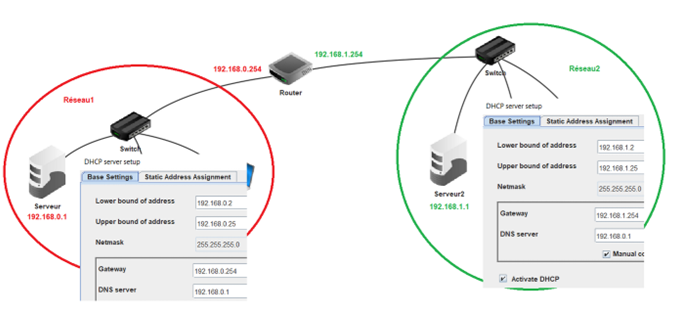
- Ajoutez aussi la passerelle et le DNS dans la configuration manuelle de chaque serveur:

Sur un client du réseau 2, ajoutez un navigateur web ( webbrowser) et demandez le site web du Serveur du réseau 1 en saisissant:
http://Serveur.
- Faites une capture d'écran adaptée et mettez là dans votre compte rendu.
- Copiez votre fichier filius sous le nom routeur.fls dans devoir\ gautier.
Question A.2.2
Sur un client du réseau 2, ajoutez un logiciel client de mail ( email program) , configurez ce logiciel avec un des deux comptes mail configurés sur le service de messagerie, envoyez un message à l'autre compte mail, récupérez le message sur l'ordinateur du réseau1 qui est configuré pour accéder à ce compte mail.
Question A.2.3
Dans cette partie, vous allez analyser le contenu des paquets transmis sur le réseau.
En mode simulation, cliquez droit sur serveur2 puis sur "Afficher les échanges de données" (192.168.1.1)"
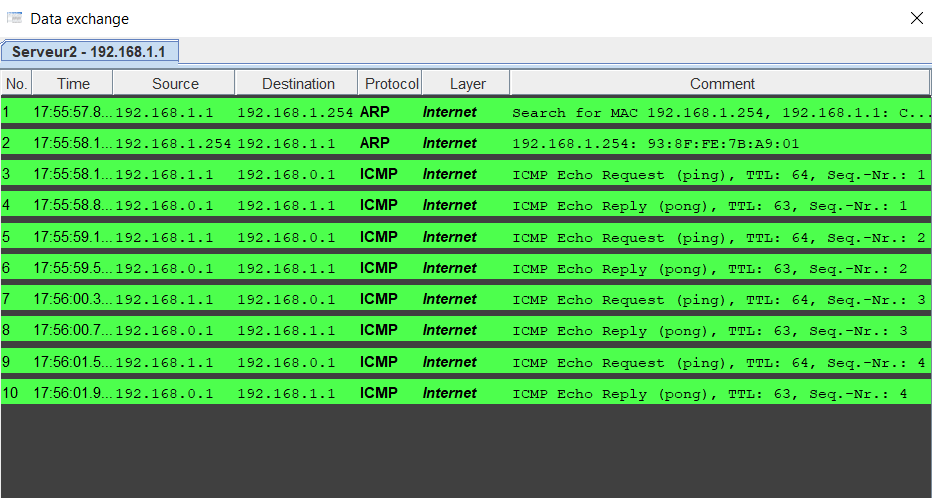
Cliquez droit dans la fenêtre "Echanges de données" et cliquez sur "Vider les tables" afin d'effacer les anciennes données échangées par le serveur 2.

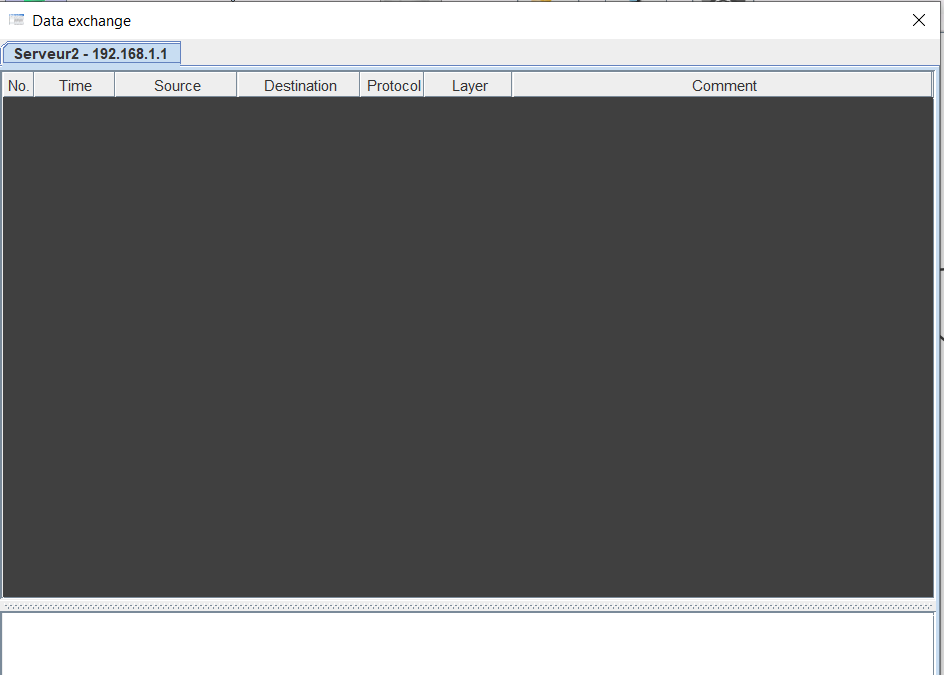
Depuis serveur2 , testez la connectivité vers Serveur avec la commande "ping 192.168.0.1"
Dans les données échangées par le serveur 2 , visualisez le contenu de la trame de données n°9 et de la trame de données n°10.
Faites des captures d'écran de ces trames dans votre compte-rendu.
Pour chacune de ces trames :
- Indiquez le nom des Protocoles impliquées lors d'un ping (ARP, ICMP, etc..).
- Indiquez à quelles cartes réseau sont associées les adresses MAC visibles dans ces trames au niveau du protocole ICMP. Est-ce logique?

Partie A.3: réseau complexe
On étudie ici un réseau plus complexe afin d'analyser la route empruntée par un paquet de données.
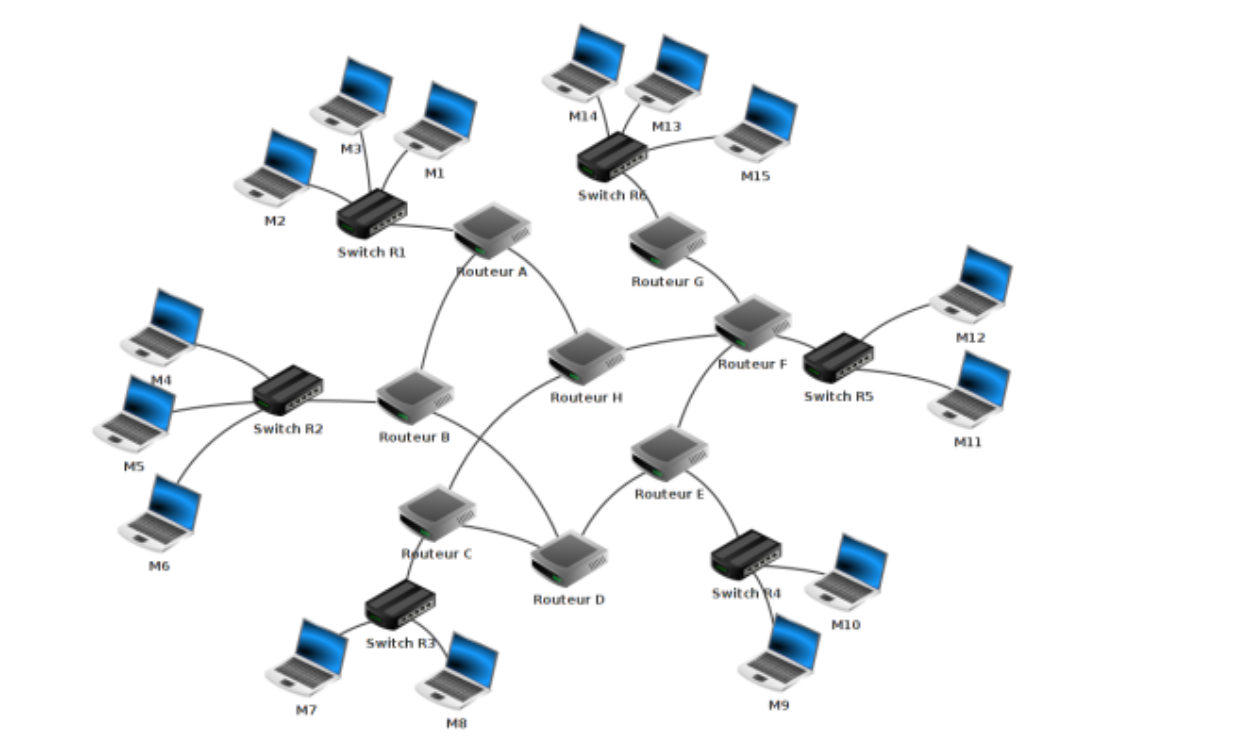
Ouvrez le fichier reseaucomplexe.fls dans Filius.
Faites un ping entre l'ordinateur M2 et l'ordinateur M9 pour vérifier la communication.
Utilisez la commande traceroute ( voir ci-dessous) et décrivez par où passe les paquets de données.
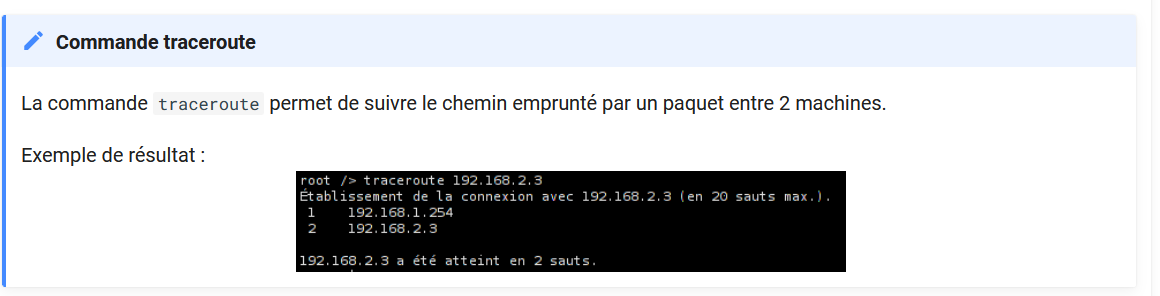
Créé avec HelpNDoc Personal Edition: Produire des livres Kindle gratuitement